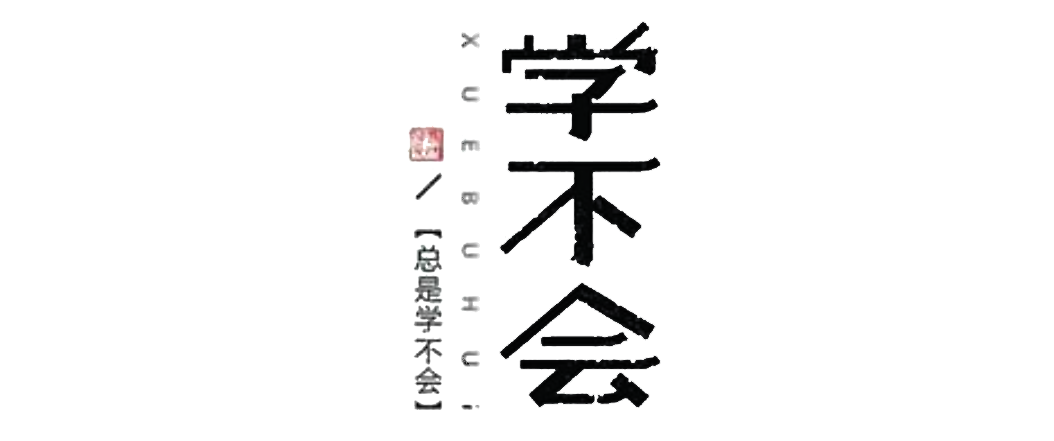Linux 常用命令
Linux 常用命令
| 命令 | 说明 |
|---|---|
cd | 切换目录 |
ls | 列出文件和目录 |
ll | 同上 |
mkdir | 新建文件夹 |
cp | 复制 |
mv | 移动 |
rm | 删除文件 |
rmdir | 删除目录 |
pwd | 当前目录 |
cat | 查看文件全文 |
tail | 预览文件后几行 |
tar | 压缩/解压缩 |
cd:Change Directory
切换当前目录,可以是绝对路径,也可以是相对路径。如:
cd /root/Docements # 切换到目录/root/Docements
cd ./path # 切换到当前目录下的path目录中,“.”表示当前目录
cd ../path # 切换到上层目录中的path目录中,“..”表示上一层目录
| 命令 | 解释 |
|---|---|
cd | 进入用户主目录 |
cd ~ | 进入用户主目录 |
cd - | 返回进入此目录之前所在目录 |
cd $OLDPWD | 同上,但前者会屏显上次的目录,这个不会 |
cd .. | 返回上一级目录 |
cd ../.. | 返回上两级目录 |
cd !$ | 把上个命令的参数作为 cd 参数使用 |
cd / | 进入根目录 |
cd . | 当前目录 |
ls 与 ll:list
ls:查看文件与目录,参数如下
-l :列出长数据串,包含文件的属性与权限数据等
-a :列出全部的文件,连同隐藏文件(开头为.的文件)一起列出来(常用)
-d :仅列出目录本身,而不是列出目录的文件数据
-h :将文件容量以较易读的方式(GB,kB等)列出来
-R :连同子目录的内容一起列出(递归列出),等于该目录下的所有文件都会显示出来
值得一提的是 -l 参数,它可以用 ll 来简化,如下例:
[zjb@op app]$ ls
get-pip.py pot_database python38 Python-3.8.5 scripts tgz_backup vaspkit.1.12 vtstscripts-933
[zjb@op app]$ ls -l
total 1875
-rw-r--r-- 1 zjb energy 1886796 Oct 18 06:00 get-pip.py
drwxr-xr-x 4 zjb energy 4096 Dec 1 2018 pot_database
drwxr-xr-x 6 zjb energy 4096 Oct 29 14:59 python38
drwxr-xr-x 18 zjb energy 4096 Oct 29 14:57 Python-3.8.5
drwxr-xr-x 2 zjb energy 4096 Oct 29 15:11 scripts
drwxr-xr-x 2 zjb energy 4096 Oct 31 17:48 tgz_backup
drwxr-xr-x 7 zjb energy 4096 Oct 9 16:50 vaspkit.1.12
drwxr-xr-x 5 zjb energy 8192 Dec 28 2017 vtstscripts-933
[zjb@op app]$ ll
total 1875
-rw-r--r-- 1 zjb energy 1886796 Oct 18 06:00 get-pip.py
drwxr-xr-x 4 zjb energy 4096 Dec 1 2018 pot_database
drwxr-xr-x 6 zjb energy 4096 Oct 29 14:59 python38
drwxr-xr-x 18 zjb energy 4096 Oct 29 14:57 Python-3.8.5
drwxr-xr-x 2 zjb energy 4096 Oct 29 15:11 scripts
drwxr-xr-x 2 zjb energy 4096 Oct 31 17:48 tgz_backup
drwxr-xr-x 7 zjb energy 4096 Oct 9 16:50 vaspkit.1.12
drwxr-xr-x 5 zjb energy 8192 Dec 28 2017 vtstscripts-933
mkdir:Make Directory
创建文件夹
mkdir <文件夹名称>
例 行 9
[zjb@op ~]$ ll
total 21
drwxr-xr-x 9 zjb energy 4096 Oct 29 15:10 app
drwxr-xr-x 2 zjb energy 4096 Oct 31 19:45 backup
drwxr-xr-x 2 zjb energy 4096 Oct 31 21:03 NaCl
drwxr-xr-x 2 zjb energy 4096 Oct 25 22:43 O2_opt
drwxr-xr-x 6 zjb energy 4096 Oct 31 20:07 test
-rw-r--r-- 1 zjb energy 1288 Oct 31 17:53 vasp.pbs
[zjb@op ~]$ mkdir hahahahahahahha
[zjb@op ~]$ ll
total 25
drwxr-xr-x 9 zjb energy 4096 Oct 29 15:10 app
drwxr-xr-x 2 zjb energy 4096 Oct 31 19:45 backup
drwxr-xr-x 2 zjb energy 4096 Oct 31 21:33 hahahahahahahha
drwxr-xr-x 2 zjb energy 4096 Oct 31 21:03 NaCl
drwxr-xr-x 2 zjb energy 4096 Oct 25 22:43 O2_opt
drwxr-xr-x 6 zjb energy 4096 Oct 31 20:07 test
-rw-r--r-- 1 zjb energy 1288 Oct 31 17:53 vasp.pbs
cp:Copy
复制文件(夹),copy 之意,它还可以把多个文件一次性地复制到一个目录下,它的常用参数如下:
-a :将文件的特性一起复制
-p :连同文件的属性一起复制,而非使用默认方式,与-a相似,常用于备份
-i :若目标文件已经存在时,在覆盖时会先询问操作的进行
-r :递归持续复制,用于目录的复制行为
-u :目标文件与源文件有差异时才会复制
例如:
cp -a file1 file2 #连同文件的所有特性把文件file1复制成文件file2
cp file1 file2 file3 dir/ #把文件file1、file2、file3复制到目录dir中
mv:Move
该命令用于移动文件、目录或更名,move 之意,它的常用参数如下:
-f :force强制的意思,如果目标文件已经存在,不会询问而直接覆盖
-i :若目标文件已经存在,就会询问是否覆盖
-u :若目标文件已经存在,且比目标文件新,才会更新
注:该命令可以把一个文件或多个文件一次移动一个文件夹中,但是最后一个目标文件一定要是“目录”。
例如:
mv file1 file2 file3 dir/ # 把文件file1、file2、file3移动到目录dir中
mv file1 file2 # 把文件file1重命名为file2
rm:Remove
该命令用于删除文件或目录,remove,它的常用参数如下:
-f :就是force的意思,忽略不存在的文件,不会出现警告消息
-i :互动模式,在删除前会询问用户是否操作
-r :递归删除,最常用于目录删除,它是一个非常危险的参数
[zjb@op ~]$ ll
total 25
drwxr-xr-x 9 zjb energy 4096 Oct 29 15:10 app
drwxr-xr-x 2 zjb energy 4096 Oct 31 19:45 backup
drwxr-xr-x 2 zjb energy 4096 Oct 31 21:33 hahahahahahahha
drwxr-xr-x 2 zjb energy 4096 Oct 31 21:03 NaCl
drwxr-xr-x 2 zjb energy 4096 Oct 25 22:43 O2_opt
drwxr-xr-x 6 zjb energy 4096 Oct 31 20:07 test
-rw-r--r-- 1 zjb energy 1288 Oct 31 17:53 vasp.pbs
[zjb@op ~]$ rm -r hahahahahahahha/
[zjb@op ~]$ ll
total 21
drwxr-xr-x 9 zjb energy 4096 Oct 29 15:10 app
drwxr-xr-x 2 zjb energy 4096 Oct 31 19:45 backup
drwxr-xr-x 2 zjb energy 4096 Oct 31 21:03 NaCl
drwxr-xr-x 2 zjb energy 4096 Oct 25 22:43 O2_opt
drwxr-xr-x 6 zjb energy 4096 Oct 31 20:07 test
-rw-r--r-- 1 zjb energy 1288 Oct 31 17:53 vasp.pbs
rmdir:Remove Directory
删除指定目录。要么用 rm -r <dir> 要么用 rmdir <dir>。更建议用 rmdir。
pwd:Print Working Directory
打印当前工作路径。绝对路径。
[zjb@op utilities]$ pwd
/public/home/zjb/app/vaspkit.1.12/utilities
cat:concatenate and print files
该命令用于查看文本文件的内容,后接要查看的文件名。通常可用管道与 more 和 less 一起使用,从而可以一页页地查看数据。
[zjb@op utilities]$ cat hello.sh
#!/bin/bash
echo "I love you"
[zjb@op utilities]$
tar
该命令用于对文件进行打包,默认情况并不会压缩,如果指定了相应的参数,它还会调用相应的压缩程序(如 gzip 和 bzip 等)进行压缩和解压。它的常用参数如下:
-c :新建打包文件
-t :查看打包文件的内容含有哪些文件名
-x :解打包或解压缩的功能,可以搭配-C(大写)指定解压的目录,注意-c,-t,-x不能同时出现在同一条命令中
-j :通过bzip2的支持进行压缩/解压缩
-z :通过gzip的支持进行压缩/解压缩
-v :在压缩/解压缩过程中,将正在处理的文件名显示出来
-f filename :filename为要处理的文件
-C dir :指定压缩/解压缩的目录dir
通常只需要记住下面三条命令即可:
压缩:tar -zcvf filename.tar.gz 要被处理的文件或目录名称
查询:tar -tvf filename.tar
解压:tar -zxvf filename.tar.gz
tar -jxvf xx.tar.bz2
注:文件名并不定要以后缀 tar.gz 结尾,这里主要是为了说明使用的压缩程序为 gzip。后缀也可是 .tar,.tar.bz2。
grep
该命令常用于分析一行的信息,若当中有我们所需要的信息,就将该行显示出来,该命令通常与管道命令一起使用,用于对一些命令的输出进行筛选加工等等,它的简单语法为
grep [-acinv] [--color=auto] '查找字符串' filename
它的常用参数如下:
-a :将binary文件以text文件的方式查找数据
-c :计算找到‘查找字符串’的次数
-i :忽略大小写的区别,即把大小写视为相同
-v :反向选择,即显示出没有‘查找字符串’内容的那一行
# 例如:
# 取出文件/etc/man.config中包含MANPATH的行,并把找到的关键字加上颜色
grep --color=auto 'MANPATH' /etc/man.config
# 把ls -l的输出中包含字母file(不区分大小写)的内容输出
ls -l | grep -i file
chown
该命令用于改变文件的所有者,与 chgrp 命令的使用方法相同,只是修改的文件属性不同,不再详述。
chmod
该命令用于改变文件的权限,一般的用法如下:
chmod [-R] xyz 文件或目录
-R:进行递归的持续更改,即连同子目录下的所有文件都会更改
同时,chmod 还可以使用 u(user)、g(group)、o(other)、a(all)和 +(加入)、-(删除)、=(设置)跟 rwx 搭配来对文件的权限进行更改。
# 例如:
chmod 0755 file # 把file的文件权限改变为-rxwr-xr-x
chmod g+w file # 向file的文件权限中加入用户组可写权限
find
find 是一个基于查找的功能非常强大的命令,相对而言,它的使用也相对较为复杂,参数也比较多,所以在这里将给把它们分类列出,它的基本语法如下:
find [PATH] [option] [action]
# 与时间有关的参数:
-mtime n : n为数字,意思为在n天之前的“一天内”被更改过的文件;
-mtime +n : 列出在n天之前(不含n天本身)被更改过的文件名;
-mtime -n : 列出在n天之内(含n天本身)被更改过的文件名;
-newer file : 列出比file还要新的文件名
# 例如:
find /root -mtime 0 # 在当前目录下查找今天之内有改动的文件
# 与用户或用户组名有关的参数:
-user name : 列出文件所有者为name的文件
-group name : 列出文件所属用户组为name的文件
-uid n : 列出文件所有者为用户ID为n的文件
-gid n : 列出文件所属用户组为用户组ID为n的文件
# 例如:
find /home/ljianhui -user ljianhui # 在目录/home/ljianhui中找出所有者为ljianhui的文件
# 与文件权限及名称有关的参数:
-name filename :找出文件名为filename的文件
-size [+-]SIZE :找出比SIZE还要大(+)或小(-)的文件
-tpye TYPE :查找文件的类型为TYPE的文件,TYPE的值主要有:一般文件(f)、设备文件(b、c)、
目录(d)、连接文件(l)、socket(s)、FIFO管道文件(p);
-perm mode :查找文件权限刚好等于mode的文件,mode用数字表示,如0755;
-perm -mode :查找文件权限必须要全部包括mode权限的文件,mode用数字表示
-perm +mode :查找文件权限包含任一mode的权限的文件,mode用数字表示
# 例如:
find / -name passwd # 查找文件名为passwd的文件
find . -perm 0755 # 查找当前目录中文件权限的0755的文件
find . -size +12k # 查找当前目录中大于12KB的文件,注意c表示byte
ps
该命令用于将某个时间点的进程运行情况选取下来并输出,process 之意,它的常用参数如下:
-A :所有的进程均显示出来
-a :不与terminal有关的所有进程
-u :有效用户的相关进程
-x :一般与a参数一起使用,可列出较完整的信息
-l :较长,较详细地将PID的信息列出
其实我们只要记住 ps 一般使用的命令参数搭配即可,它们并不多,如下:
ps aux # 查看系统所有的进程数据
ps ax # 查看不与terminal有关的所有进程
ps -lA # 查看系统所有的进程数据
ps axjf # 查看连同一部分进程树状态
kill
该命令用于向某个工作(%jobnumber)或者是某个 PID(数字)传送一个信号,它通常与 ps 和 jobs 命令一起使用,它的基本语法如下:
kill -signal PID
signal 的常用参数如下:
注:最前面的数字为信号的代号,使用时可以用代号代替相应的信号。
1:SIGHUP,启动被终止的进程
2:SIGINT,相当于输入ctrl+c,中断一个程序的进行
9:SIGKILL,强制中断一个进程的进行
15:SIGTERM,以正常的结束进程方式来终止进程
17:SIGSTOP,相当于输入ctrl+z,暂停一个进程的进行
例如:
# 以正常的结束进程方式来终于第一个后台工作,可用jobs命令查看后台中的第一个工作进程
kill -SIGTERM %1
# 重新改动进程ID为PID的进程,PID可用ps命令通过管道命令加上grep命令进行筛选获得
kill -SIGHUP PID
killall
该命令用于向一个命令启动的进程发送一个信号,它的一般语法如下:
killall [-iIe] [command name]
它的参数如下:
-i :交互式的意思,若需要删除时,会询问用户
-e :表示后面接的command name要一致,但command name不能超过15个字符
-I :命令名称忽略大小写
# 例如:
killall -SIGHUP syslogd # 重新启动syslogd
file
该命令用于判断接在 file 命令后的文件的基本数据,因为在 Linux 下文件的类型并不是以后缀为分的,所以这个命令对我们来说就很有用了,它的用法非常简单,基本语法如下:
file filename
#例如:
file ./test
chgrp
该命令用于改变文件所属用户组,它的使用非常简单,它的基本用法如下:
chgrp [-R] dirname/filename
-R :进行递归的持续对所有文件和子目录更改
# 例如:
chgrp users -R ./dir # 递归地把dir目录下中的所有文件和子目录下所有文件的用户组修改为users
gcc
对于一个用 Linux 开发 C 程序的人来说,这个命令就非常重要了,它用于把 C 语言的源程序文件,编译成可执行程序,由于 g++ 的很多参数跟它非常相似,所以这里只介绍 gcc 的参数,它的常用参数如下:
-o :output之意,用于指定生成一个可执行文件的文件名
-c :用于把源文件生成目标文件(.o),并阻止编译器创建一个完整的程序
-I :增加编译时搜索头文件的路径
-L :增加编译时搜索静态连接库的路径
-S :把源文件生成汇编代码文件
-lm:表示标准库的目录中名为libm.a的函数库
-lpthread :连接NPTL实现的线程库
-std= :用于指定把使用的C语言的版本
# 例如:
# 把源文件test.c按照c99标准编译成可执行程序test
gcc -o test test.c -lm -std=c99
#把源文件test.c转换为相应的汇编程序源文件test.s
gcc -S test.c
time
该命令用于测算一个命令(即程序)的执行时间。它的使用非常简单,就像平时输入命令一样,不过在命令的前面加入一个 time 即可,例如:
time ./process
time ps aux
在程序或命令运行结束后,在最后输出了三个时间,它们分别是:
user:用户 CPU 时间,命令执行完成花费的用户 CPU 时间,即命令在用户态中执行时间总和;
system:系统 CPU 时间,命令执行完成花费的系统 CPU 时间,即命令在核心态中执行时间总和;
real:实际时间,从 command 命令行开始执行到运行终止的消逝时间;
注:用户 CPU 时间和系统 CPU 时间之和为 CPU 时间,即命令占用 CPU 执行的时间总和。实际时间要大于 CPU 时间,因为 Linux 是多任务操作系统,往往在执行一条命令时,系统还要处理其它任务。另一个需要注意的问题是即使每次执行相同命令,但所花费的时间也是不一样,其花费时间是与系统运行相关的。